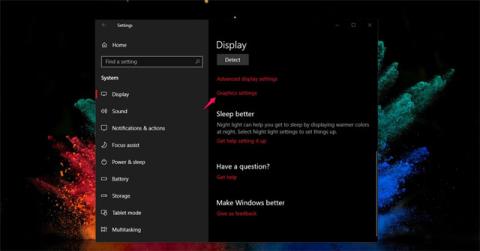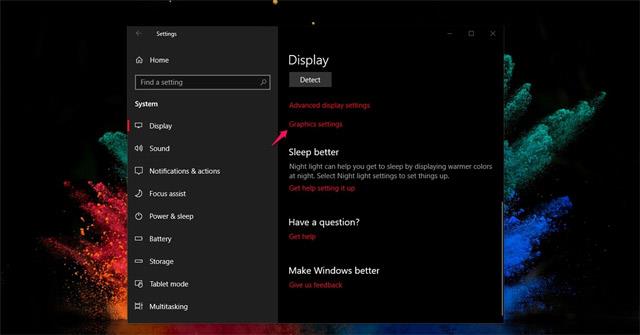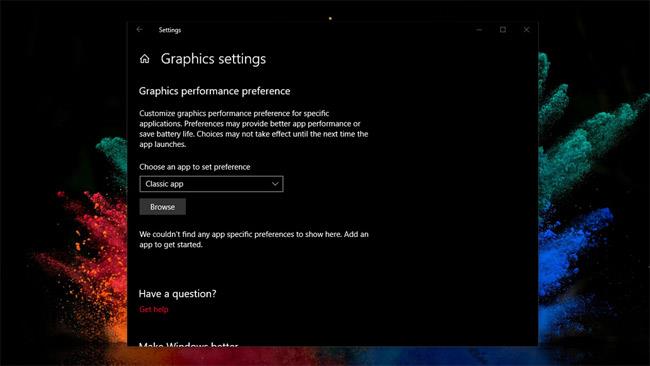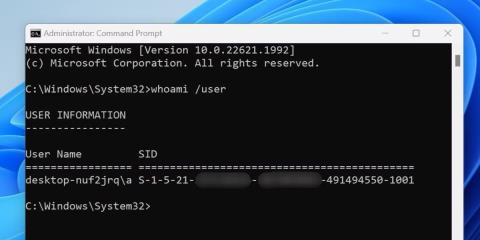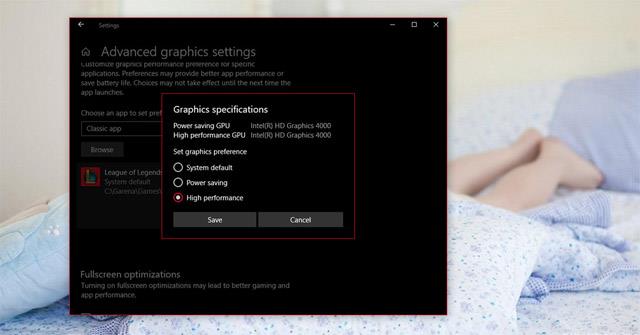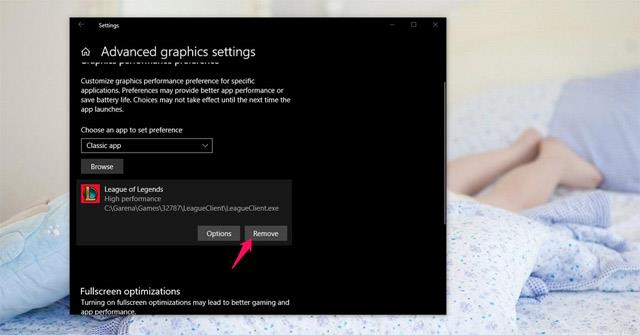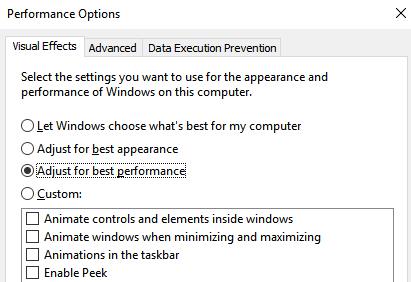Viena no ievērojamajām jaunajām Windows 10 2018. gada aprīļa atjauninājuma funkcijām ir palīdzēt lietotājiem uzlabot spēļu pieredzi. Konkrēti, Microsoft ir uzlabojusi vairāku GPU sistēmu (speciālais procesors, kas atbild par CPU centrālā procesora bloka grafikas paātrināšanu un apstrādi), lai palielinātu vajadzīgās spēles vai lietojumprogrammas apstrādes ātrumu.
Tagad, jauninot uz jaunāko Windows atjauninājumu, varat pilnībā palielināt veiktspēju, spēlējot spēles, pielāgot grafikas veiktspēju katrai spēlei un izvēlēties augstu veiktspēju vai enerģijas taupīšanu pēc vēlēšanās.
Norādījumi spēļu veiktspējas uzlabošanai operētājsistēmā Windows 10 2018. gada aprīlis
Lai uzlabotu spēļu pieredzi operētājsistēmā Windows 10 2018. gada aprīlis, vispirms piekļūstiet šai saitei: Dodieties uz Iestatījumi > Sistēma > Displejs > Noklikšķiniet, lai atlasītu grafikas iestatījumus.
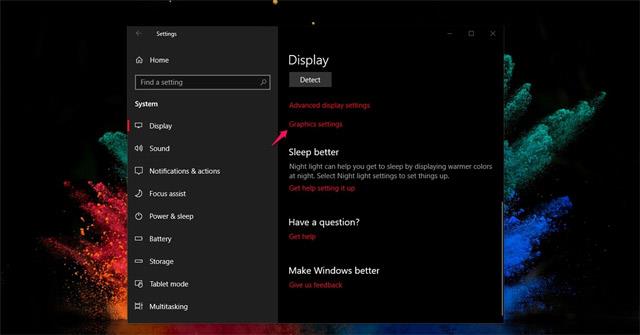
Nākamā iestatījumu lapa palīdzēs pārvaldīt lietojumprogrammas, programmatūru vai spēles, kurām ir piešķirta prioritāte, lai palielinātu apstrādes ātrumu sistēmās ar vienu vai vairākiem GPU. Šeit jums tiek nodrošināti arī pielāgojumi, lai uzlabotu veiktspēju un taupītu akumulatoru, lietojot programmatūru.
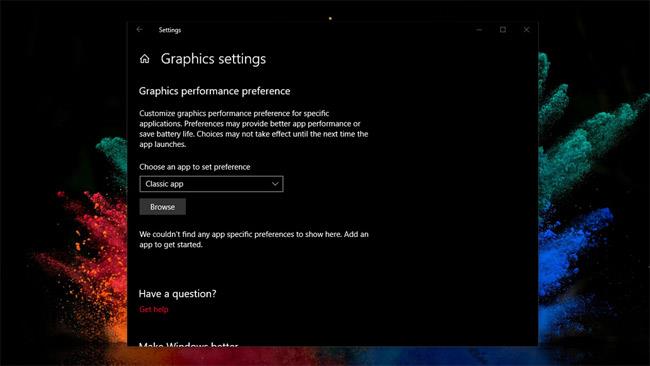
Tagad jums ir jāpārvietojas uz tās lietojumprogrammas vai programmatūras saknes direktoriju, kuru vēlaties pārvaldīt, noklikšķinot uz Pārlūkot .
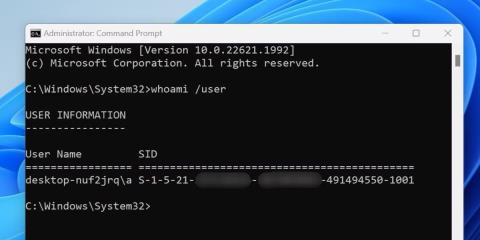
Pēc tam atlasiet opciju , un tiks parādītas 3 opcijas, kā parādīts zemāk:
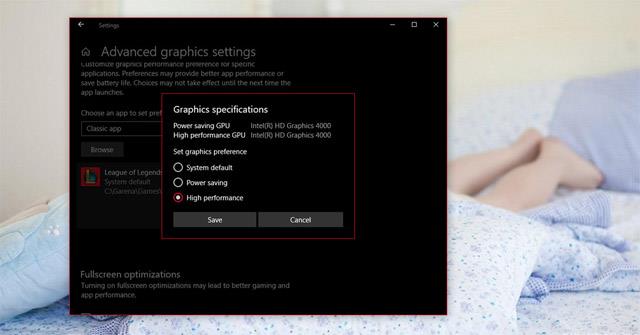
Tur:
- Sistēmas noklusējums: sistēma automātiski noteiks programmatūrai labāko grafisko procesoru (šādā veidā Windows 10 darbojas bez šīs funkcijas).
- Enerģijas taupīšana: palaidiet lietojumprogrammu ar vismazāko grafikas procesoru. Parasti tā ir integrēta GPU sistēma (vai saukta par iebūvēto karti).
- Augsta veiktspēja: palaidiet lietojumprogrammas ar jaudīgāko grafikas procesoru. Parasti tas ir atsevišķs GPU (to sauc arī par atsevišķu karti).
Ja piešķirat prioritāti programmatūrai un spēlēm atsevišķam GPU, apstrādes ātrums būs ārkārtīgi ātrs. Iepriekš minētie iestatījumi aizstās opcijas, lai palielinātu AMD un NVIDIA atbalsta rīku veiktspēju operētājsistēmā Windows 10.
Varat atlasīt kādu no iepriekš minētajām opcijām vai, ja nevēlaties instalēt šo līdzekli nevienai programmatūrai, vienkārši atlasiet Noņemt.
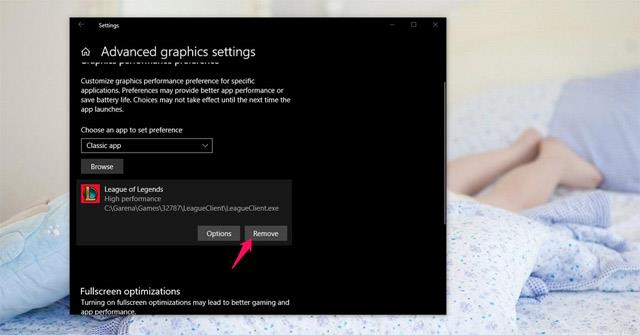
Redzēt vairāk: